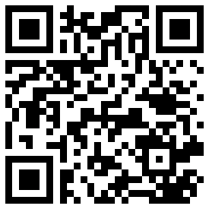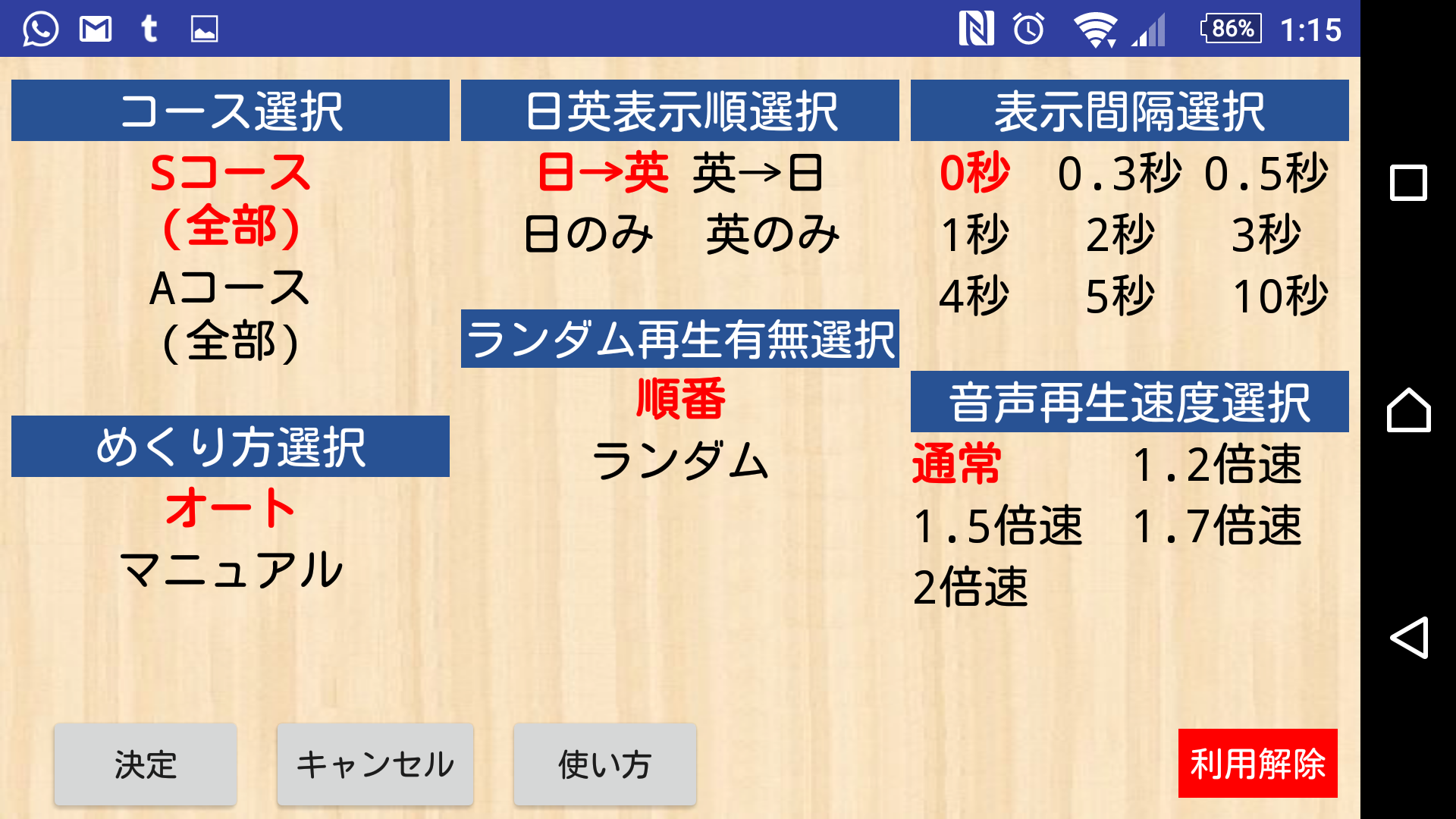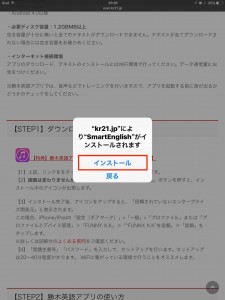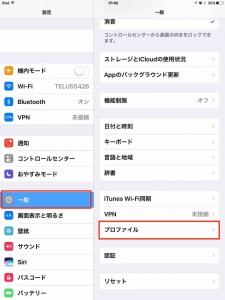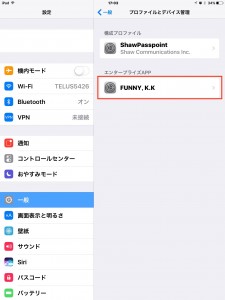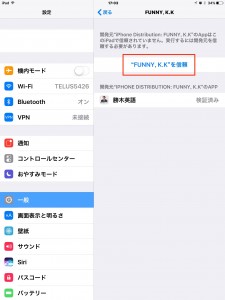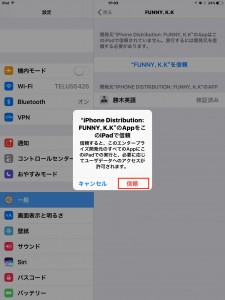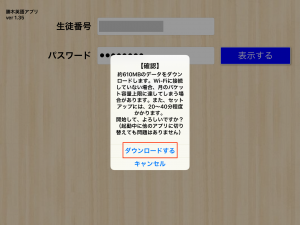【はじめに】勝木英語アプリについて
2019年3月23日以降にSMART Englishをご購入の方には、本サービスの提供はございません。
勝木英語アプリは、サプライズ特典です! スマートイングリッシュ講座全てのテキストと音声が入っています。
通勤や家事の途中で流し聞きしたり、スマートイングリッシュの大事なポイント、2秒以内に日本語のフレーズを英語に変換する自主テストが簡単に行なえます!
いつでもどこでも学習できるように、持ち運びが簡単なスマートフォン・タブレット専用アプリです。
アプリが苦手な方、スマートフォン、タブレットを持っていない方は、講座動画、テキスト、CDを活用しましょう!
【STEP0】動作環境について
勝木英語アプリは、以下の環境で動作します。
スマートフォン・タブレット専用アプリです。 ※勝木英語アプリは、PCには対応していません。
iPhone、iPad
・iOS(iPhone/iPad/iPod touch)版: iOS 7.0以降
アンドロイド携帯
・Android 4.0以降
・必要ディスク容量:1.2GBMB以上
空き容量が十分に無いと全てのテキストがダウンロードできません。テキストが全てダウンロードされない場合には空き容量をお確かめください。
・インターネット接続環境
アプリのダウンロード、テキストのインストールにはWiFi環境で行ってください。データ通信量にお気をつけください。
※勝木英語アプリでは、音声などでトレーニングを行いますので、アプリを起動する前に音が出るかどうかのチェックをしてください。
勝木英語アプリは、PCには対応していません。 そのため、このページは、iOS(iPhone/iPad/iPod touch)またはAndroidでしかアクセスすることができません。
下記のQRコードを読み込むと、iOS(iPhone/iPad/iPod touch)またはAndroidで、に簡単にアクセスできます。
【STEP2】勝木英語アプリの使い方
ご利用の前に勝木英語アプリ使い方動画をご覧ください
【勝木英語アプリ使用方法説明動画】
【設定画面の説明】
コース選択
初期設定はSコース(6970フレーズ)になっています。1680フレーズコースの方はAコースをご選択ください。6970 Ultimate コースを受講されている方はSコースをご選択ください。
日英表示選択設定
表示間隔選択
めくり方選択
ランダム再生有無選択
自動再生速度選択
よくあるご質問
Q. テキストよりもフレーズが多いようなのですか、、、。
A. 最初にアプリを起動するとフレーズ数が6970フレーズのSコース設定になっています。設定を選択して、Aコース(1680フレーズ)を選択して設定してください。
Q. Android携帯でインストールがうまくできません。
A. 以下をお試しください。
【1】【STEP1】のダウンロードリンクををタップすると、アプリのダウンロードが始まります。
【2】ダウンロードが完了したら、”smartenglish.apk”を開きます。
※「ファイルを開くことができません」と表示される場合は、「ES ファイルエクスプローラー」というアプリをインストールし、”Download”フォルダを開き、”smartenglish.apk”をタップして開いてください。
【3】「インストールはブロックされました」と表示される場合は、 「設定>セキュリティ>提供元不明のアプリ」をONにします。
【4】インストールした勝木アプリをタップして、「受講生番号」「パスワード」を入力して、セットアップを行います。セットアップは20〜40分、インターネット環境によっては数時間かかります。 WiFiに繋がっている環境で行うことをオススメします。テキストのダウンロードは大変時間がかかりますので、途中で辞めても大丈夫です。また後からインストールすることもできます。
Q. iPad/iPhoneでインストールがうまくできません。
A. 以下をお試しください。
【1】 【STEP1】のダウンロードリンクををタップし、「インストール」をタップします。
【2】画面は変わりませんが、iPhone/iPad本体中央下部の「ホームボタン」を押すと、インストール中のアイコンが出現します。この時点ではまだ設定が完了しておりませんので、アプリはご利用できません。
【3】次に、インストール完了後、iPhone/iPadの「設定(ギアマーク)」>「一般」>「プロファイル」または「プロファイルとデバイス管理」>「FUNNY, K.K」>「“FUNNY, K.K”を信頼」>「信頼」をタップします。
【4】インストールした勝木アプリをタップして、「受講生番号」「パスワード」を入力し、テキストセットアップを行います。セットアップは20〜40分、インターネット環境によっては数時間かかります。 WiFiに繋がっている環境で行うことをオススメします。テキストのダウンロードは大変時間がかかりますので、途中で辞めても大丈夫です。また後からインストールすることもできます。
お問い合わせ
以下の専用フォームからお問い合わせください。早期解決、回答の為、詳細にご記入をお願いいたします。